Microsoft Store installato da più utenti non si avvia su Windows 11/10
Nel post di oggi, esamineremo l'anomalia e la possibile soluzione, per cui un Microsoft Store non può avviarsi quando un utente installa una versione precedente rispetto alla versione corrente installata da un altro utente in Windows 11/10 . Questo problema può verificarsi anche quando System Center Configuration Manager viene usato per distribuire la versione precedente di un'app offline e quindi un utente aggiorna l'app online da Microsoft Store .

Impossibile avviare Microsoft Store(Microsoft Store) installato da più utenti
Considera il seguente scenario:
- L'utente A(User A) accede a un computer Windows 10 e installa un'app di Microsoft Store . Ad esempio, Minecraft Education Edition , installato da System Center Configuration Manager come app offline. L'utente A aggiorna l'app a una versione più recente online da Microsoft Store , quindi si disconnette.
- L'utente B(User B) accede allo stesso computer Windows 10 e installa la versione precedente dell'app.
In questo scenario, l' utente A(User A) non può più utilizzare l'app una volta effettuato l'accesso. Inoltre, l' utente B(User B) una volta effettuato l'accesso non può aggiornare l'app e ciò è dovuto al fatto che la versione precedente dell'app installata dall'utente B(User B) ha sostituito i file condivisi con quelli precedenti versioni.
Come prescritto da Microsoft , i seguenti passaggi possono risolvere questo problema per gli utenti su un computer Windows 10 specifico :
1. Confermare che il file activationStore.dat non esiste nella directory AppRepository . Per esempio:
C:\ProgramData\Microsoft\Windows\AppRepository\Packages\Microsoft.MinecraftEducationEdition_0.21.0_x64__8wekyb3d8bbwe\ActivationStore.dat
2. Eseguire il comando seguente per impostare la chiave del Registro di sistema per l'applicazione specifica. Ad esempio per
Minecraft (Microsoft.MinecraftEducationEdition_1.0.21.0_x64__8wekyb3d8bbwe):\
Fare
reg add HKLM\Software\Microsoft\Windows\CurrentVersion\AppModel\StateChange\PackageList\Microsoft.MinecraftEducationEdition_1.0.21.0_x64__8wekyb3d8bbwe /v PackageStatus /t REG_DWORD /d 2
3. Copiare il file application.appx in una cartella locale, ad esempio:
C:\Temp\ Microsoft.MinecraftEducationEdition_1.0.21.0_x64__8wekyb3d8bbwe.appx
4. Imposta il comando seguente per ridistribuire l'app in modo che venga eseguita ogni volta che un utente effettua l'accesso.
Ad esempio per:
Minecraft (Microsoft.MinecraftEducationEdition_1.0.21.0_x64__8wekyb3d8bbwe)
Fare
powershell.exe Add-AppxPackage -Path C:\Temp\Microsoft.MinecraftEducationEdition_1.0.21.0_x64__8wekyb3d8bbwe.appx
Tuttavia, se si usa SCCM , Microsoft consiglia di non distribuire il pacchetto dell'app come applicazione di Configuration Manager . Per assistenza sulla scelta tra gli aggiornamenti delle app online o offline in SCCM , fare riferimento a questa guida Microsoft(Microsoft guide) .
SUGGERIMENTO(TIP) : se non riesci ad avviare le app di Windows Store , devi verificare se QUESTE impostazioni o il registro predefinito o le autorizzazioni dei file(check if THESE settings or default registry or file permissions) sono state modificate.
KB3092053 afferma che ciò è causato da voci non valide residue nel registro, che causano un conflitto all'avvio delle app installate o aggiornate.
Alcuni utenti di Windows 10 , in particolare quelli che potrebbero aver acquistato nuovi dispositivi, hanno segnalato che le loro app di Windows Store non si avviano o non si aprono(Windows Store apps do not launch or open) . Questo problema viene notato in modo specifico su quelle installazioni di Windows 10 in cui sono stati creati più (Windows 10)account (Accounts)utente(User) . Tra gli altri che stanno affrontando questo problema ci sono alcuni Windows Insider(Insiders) e coloro che non hanno installato alcuni aggiornamenti cumulativi.
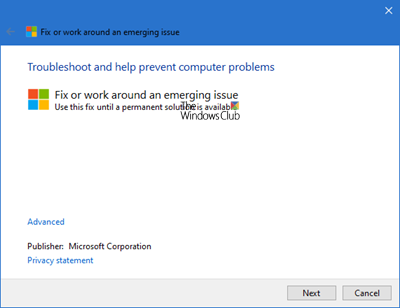
Puoi anche scaricare ed eseguire questo strumento di risoluzione dei problemi e vedere se aiuta.
Le app di Windows Store non si avviano
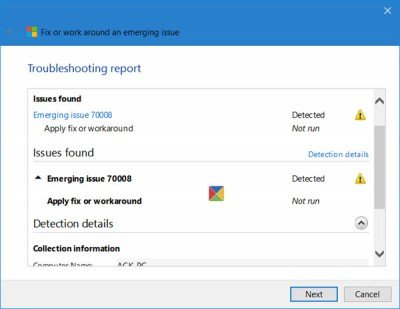
Mentre lo strumento di risoluzione dei problemi delle app di Windows Store(Windows Store Apps Troubleshooter) risolverà e risolverà tutti i problemi e i problemi che potresti dover affrontare.
KB3092053 afferma che questo problema si verifica quando:
Prior to installing Windows Updates, multiple user accounts are created and one user installs or updates an app via the Windows Store while the other users are not signed in. In this scenario, the installed or updated apps may fail to launch for other users, and the Start menu will not dismiss. This scenario creates leftover invalid entries in the registry, which causes a conflict when launching the installed or updated apps.
Le app interessate potrebbero includere Cortana , Menu Start(Start Menu) , Microsoft Store , ecc.
Microsoft lo ha classificato come un problema nuovo ed emergente 70008 e sta studiando le cause e le soluzioni. Ma fino a quando il problema non viene risolto, Microsoft consiglia di scaricare ed eseguire questo strumento di risoluzione dei problemi.
Se non sei sicuro che questo si applichi al tuo sistema, non preoccuparti. Microsoft si assicurerà che si applichi al tuo sistema prima di apportare modifiche.
Quindi, se stai riscontrando problemi con l'avvio o l'apertura di app di Windows Store , vai avanti e prova questo strumento di risoluzione dei problemi di Microsoft e facci sapere se ha funzionato per te. [È stato rimosso].
È sempre una buona idea creare prima un punto di ripristino del sistema .
I hope you find this post informative enough!
Lettura correlata(Related read) : Microsoft Store non si apre o si chiude immediatamente dopo l'apertura(Microsoft Store not opening or closes immediately after opening) .
Related posts
Fix Microsoft Store Iscriviti error 0x801901f4 su Windows 11/10
Microsoft Account sign in error 0x800706d9 su Windows 10
Fix Microsoft Store Error 0x80072F7D
Fix Microsoft Store Error 0x87AF0001
Microsoft Store error 0x80072F05 - il server inciampato
Microsoft Store error 0x80073CFE, lo package repository è danneggiato
Come aprire Windows Store apps all'avvio in Windows 10
Fix di Windows 10 Store Error 0x80073CF9
Come resettare Microsoft Store o cancella Windows Store Cache
Come correggere Error Code 0x80090016 per PIN and Microsoft Store
Come fermare Remote Installation di Apps su Windows 10
Come disabilitare Xbox One video AutoPlay in Microsoft Store
Error 0x80D05001 per Microsoft Store or Windows Update
Download Ubuntu su Windows 10 da Windows Store
Elenco dei codici Microsoft Store error, descrizioni, risoluzione
Windows non riesce a trovare MS-Windows-StoreePurgecaches
Time Lapse Creator app per Windows 10 da Microsoft Store
Slow download velocità per Microsoft Store su Windows 11/10
Best 4 YouTube apps su Microsoft Store per Windows 10
Elenco dei migliori windows 11/10 Apps in Microsoft Store
